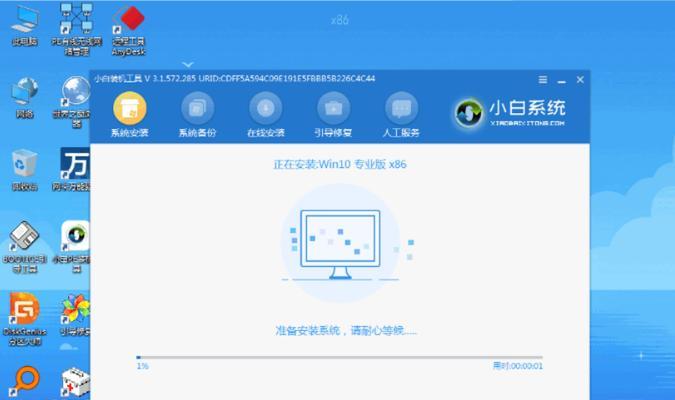随着科技的不断发展,操作系统也在不断更新。对于仍在使用XP系统的用户来说,现在是时候考虑升级到新的Windows系统了。本文将详细介绍如何从XP系统顺利过渡到新的Windows系统,并为您提供一步一步的指导。无论您是计算机新手还是有经验的用户,本文都将为您提供所需的信息和指导。
备份重要文件
在进行操作系统更换之前,首先需要备份您计算机上的重要文件。将重要文件复制到外部硬盘、云存储或其他存储设备中,以防止数据丢失。
检查硬件兼容性
在更换操作系统之前,您需要检查计算机硬件与新的Windows系统的兼容性。查看计算机制造商的官方网站或Windows官方网站,了解您的计算机是否满足新系统的最低配置要求。
下载适用于新系统的驱动程序
在升级到新的Windows系统之前,确保您能够获得适用于新系统的最新驱动程序。访问计算机制造商的官方网站,下载并保存所有必要的驱动程序,以便在安装新系统后进行安装。
准备安装媒介
在准备安装媒介之前,确定您将使用哪种版本的新Windows系统。从Windows官方网站下载ISO文件或购买安装盘,然后创建一个可启动的安装媒介,如USB闪存驱动器或DVD。
创建系统恢复点
在进行操作系统更换之前,为了避免出现问题,建议您先创建一个系统恢复点。这样,如果在操作过程中出现问题,您可以轻松地恢复到之前的状态。
升级或清除安装
根据您的个人需求和喜好,选择升级或清除安装。升级安装可保留您的文件、设置和程序,而清除安装将抹掉所有数据并进行全新安装。
进入BIOS设置
在进行操作系统更换之前,您可能需要进入计算机的BIOS设置。按下特定的按键(如F2或Delete),进入BIOS设置,并将启动设备设置为您准备好的安装媒介。
安装新的Windows系统
重启计算机,从之前准备好的安装媒介启动。按照屏幕上的提示,选择语言、时区和键盘布局。选择安装类型(升级或清除安装),并按照指示进行操作系统的安装。
安装驱动程序
安装完新的Windows系统后,开始安装之前下载的驱动程序。双击驱动程序安装文件,按照提示进行安装。确保安装所有必要的驱动程序,以保证计算机正常运行。
更新系统和应用程序
完成驱动程序的安装后,连接到互联网并更新您的新Windows系统。下载和安装所有可用的更新,以确保系统的稳定性和安全性。此外,更新您常用的应用程序以获得最新功能和修复错误。
还原备份文件
在完成系统和应用程序的更新后,可以还原之前备份的重要文件。将这些文件复制回计算机,确保它们在新系统中可用。
配置个性化设置
重新调整您的新Windows系统,使其符合个人喜好和需求。更改桌面背景、主题、屏幕保护程序等,以创建一个适合您的工作和娱乐环境。
安装常用软件和工具
在重新调整个性化设置后,安装您常用的软件和工具。下载并安装您的浏览器、办公套件、媒体播放器等等,以确保您的计算机能够满足各种需求。
删除旧的XP系统
在确认新Windows系统正常运行后,可以考虑删除旧的XP系统。这将释放存储空间并提高计算机性能。请确保在删除旧系统之前备份您认为重要的任何文件。
通过本文提供的详细教程,您现在应该已经成功地从XP系统升级到了新的Windows系统。不过,请记住,在操作系统更换之前一定要备份重要文件,并确保您的计算机满足新系统的最低配置要求。升级到新系统后,记得更新驱动程序、系统和应用程序,以确保计算机的正常运行。享受新的操作系统带来的新功能和便利吧!